最后
不知道你们用的什么环境,我一般都是用的Python3.6环境和pycharm解释器,没有软件,或者没有资料,没人解答问题,都可以免费领取(包括今天的代码),过几天我还会做个视频教程出来,有需要也可以领取~
给大家准备的学习资料包括但不限于:
Python 环境、pycharm编辑器/永久激活/翻译插件
python 零基础视频教程
Python 界面开发实战教程
Python 爬虫实战教程
Python 数据分析实战教程
python 游戏开发实战教程
Python 电子书100本
Python 学习路线规划

网上学习资料一大堆,但如果学到的知识不成体系,遇到问题时只是浅尝辄止,不再深入研究,那么很难做到真正的技术提升。
一个人可以走的很快,但一群人才能走的更远!不论你是正从事IT行业的老鸟或是对IT行业感兴趣的新人,都欢迎加入我们的的圈子(技术交流、学习资源、职场吐槽、大厂内推、面试辅导),让我们一起学习成长!
整个解析是非常容易的,都是很标准的操作。在这里就不多加叙述了。最终的效果如下。

当然爬取到东西了只是万里长征的第一步,就这样是肯定不行的,我们还需要将爬取的内容保存起来,通常是保存为txt文件。
file = open(‘test.txt’, ‘w’,encoding=‘utf-8’)
for str in plist:
file.write(str)
file.write(‘\n’)
file.close()

但是为了美观起见,我们在这里选择使用python-docx库将内容保存为docx文件。
with open(‘test.txt’, encoding=‘utf-8’) as f:
docu = Document()
docu.add_paragraph(f.read())
docu.save(‘test.docx’)

PPT,PDF爬取与保存
有了之前的经验教训,在爬取的时候我们首先就尝试了使用爬取TXT,DOCX的方法,尝试是否可以爬到内容。
url = ‘https://wenku.baidu.com/view/a4ac1b57dd88d0d232d46a0f.html?fr=search’
header = {‘User-agent’: ‘Googlebot’}
res = requests.get(url , headers = header)
res.text
很可惜的是,我们并没有访问到。原因仔细想想也很简单,在百度搜索的时候,直接搜索是搜不到PPT或者PDF的内容的。

那么很显然,PPT和PDF是通过异步的方法进行内容加载的。
对待异步加载的数据,我们通常采取的策略有两种,第一个就是直接找到发起异步请求的接口,自己构造请求头,发起请求,第二个就是通过Selenium这样的自动化测试工具去爬取。
百度文库的接口太难找了,请求头的构造也很麻烦,找了很久也没有很满意。所以在本次爬取中,我们使用的是第二种方法,使用Selenium这样的自动化测试工具。
在这里不多加介绍WebDriver,有兴趣的小伙伴可以自己查一下,我们直接上手使用。
这里我们需要下载ChromeDriver这个插件,当然这里是默认大家使用的是Chrome浏览器,如果是其他的浏览器,firefox,safari等等,直接去网上找到相应Driver就可以了。
这里给出ChromeDriver的下载地址:
http://npm.taobao.org/mirrors/chromedriver/
大家一定要下载和自己Chrome浏览器版本一致的ChromeDriver,不然程序是运行不起来的。

我们先不急着马上开始爬取,我们先来尝试使用一下Selenium调用ChromeDriver。
import requests
from selenium import webdriver
url = ‘https://wenku.baidu.com/view/5292b2bc0166f5335a8102d276a20029bd64638c.html?fr=search’
driver = webdriver.Chrome(r’F:\driver\chromedriver.exe’)
driver.get(url)
怎么样,是不是浏览器自动打开了?现在我们尝试输出这个driver,就可以看见,网页的正确源代码已经在里面了。
现在我们仔细研究一下源代码就可以看到,我们需要的内容在下面这个位置。

现在正确的源代码也有了,内容的位置也知道了,直接解析,爬取,完事就好了。
想得美,经过这样的爬取之后,对内容进行解析,让我们看看究竟爬到没有。
from lxml import etree
import re
html=etree.HTML(driver.page_source)
links=html.xpath(“//div[@class=‘reader-pic-item’]/@style”)
part = re.compile(r’url([)]')
qa=“”.join(links)
z=part.findall(qa)
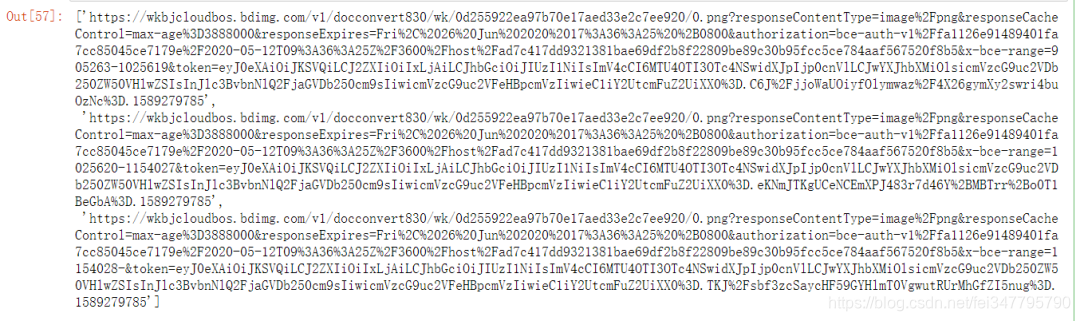
我们可以知道,其实我们只爬到3张PDF,其他的都没有爬到。这是为什么呢?
这是百度文库为了防止大家去爬,专门设置的一个小机关。
返回百度文库,我们仔细看看源代码,其实我们可以发现,随着页面的变化,源代码是不断改变的,每次都只有3张图片的url。并且这个页码数也有一定的规律,如果在第二页,那么图片就是1,2,3,如果在第三页,图片就是2,3,4。

那么我们的疑惑一下就解决了,只需要不断地进行换页的爬取,就可以了。接下来就是如何实现换页的操作了。
这个需要两个步骤,先是点击继续阅读,然后进行页面输入实现换页。先实现点击的操作,代码如下。
button = driver.find_element_by_xpath(“//*[@id=‘html-reader-go-more’]/div[2]/div[1]/span”)
button.click()
driver.execute_script(“arguments[0].click();”, button)
整个操作是通过JS来进行的,大家可以把这个记住,以后需要点击的时候直接用就可以。
然后就是输入页面实现换页,这个其实涉及的比较多,细分的话,步骤分为获取总页数,依次输入页面并点击。
import re
寻找页面
source = re.compile(r’/(.*?)')
number = int(source.findall(driver.page_source)[0])
输入页面并点击
driver.find_element_by_class_name(“page-input”).clear()
driver.find_element_by_class_name(“page-input”).send_keys(‘2’)
driver.find_element_by_class_name(“page-input”).send_keys(Keys.ENTER)
如果小伙伴成功实现了上面的操作,其实大体的爬取工作已经差不多了,接下来就是保存我们的PPT和PDF了。
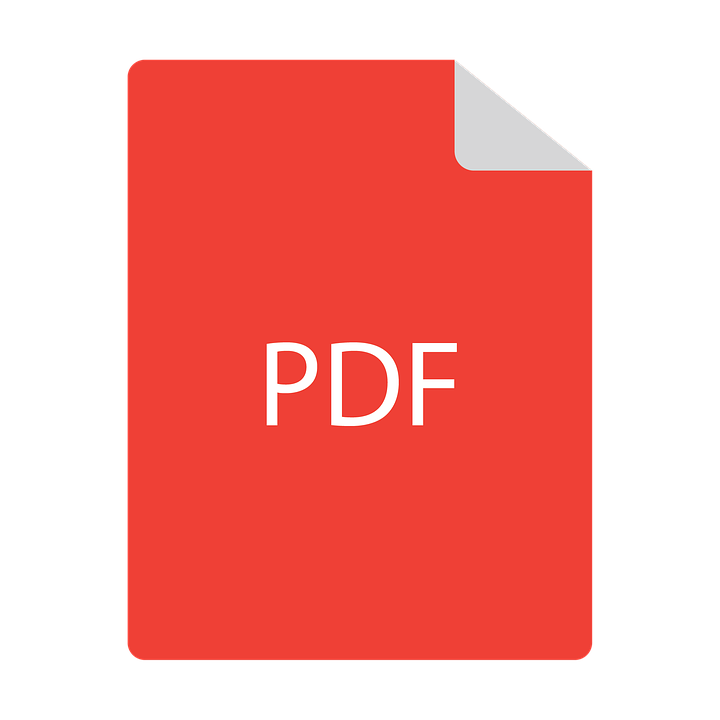
因为爬取PDF和PPT的时候,我们是爬取的图片的源地址,那么我们要获得这张图片并保存下来就必须对这个地址发起请求,然后将返回头以二进制保存下来。
for m in range(3):
pic = requests.get(z[m]).content
方法一
file = open(f’./照片/{m+1}.jpg’,‘wb’)
file.write(pic)
file.close()
方法二
with open(f’./照片/{m+1}.jpg’,‘wb’) as f:
f.write(pic)
f.close()
在这里,提醒大家一下一定要按照对图片用正确顺序进行命名,因为后面保存为PDF的时候,需要排序。
在py文件的目录下,大家就可以看见保存下来的图片了。最后一步,将图片保存为PDF。
from PIL import Image
import os
folderPath = “F:/TEST”
filename = “test”
files = os.listdir(folderPath)
jpgFiles = []
sources = []
for file in files:
if ‘jpg’ in file:
jpgFiles.append(file)
tep = []
for i in jpgFiles:
ex = i.split(‘.’)
tep.append(int(ex[0]))
tep.sort()
jpgFiles=[folderPath +‘/’+ str(i) + ‘.jpg’ for i in tep]
output = Image.open(jpgFiles[0])
jpgFiles.pop(0)
for file in jpgFiles:
img = Image.open(file)
img = img.convert(“P”)
sources.append(img)
output.save(f"./{filename}.pdf",“PDF”,save_all=True,append_images=sources)
最终的结果就是生成了咱们的PDF文件。

上述的操作看起来很多,很麻烦,其实并不是的。因为大部分的操作都是固定的,大家只需要记熟就可以了。
import requests
from selenium import webdriver
from lxml import etree
import re
from selenium.webdriver.common.keys import Keys
import time
from PIL import Image
import os
from bs4 import BeautifulSoup
import bs4
from docx import Document
import sys
def getHTMLText(url):
header = {‘User-agent’: ‘Googlebot’}
try:
r = requests.get(url, headers = header, timeout = 30)
r.raise_for_status()
r.encoding = ‘gbk’
r.encoding = r.apparent_encoding
return r.text
except:
return ‘’
def parse_type(content):
return re.findall(r"docType.?:.?‘(.*?)’,", content)[0]
def parse_txt(html):
plist = []
soup = BeautifulSoup(html, “html.parser”)
plist.append(soup.title.string)
for div in soup.find_all(‘div’, attrs={“class”: “bd doc-reader”}):
plist.extend(div.get_text().split(‘\n’))
plist = [c.replace(’ ', ‘’) for c in plist]
plist = [c.replace(‘\x0c’, ‘’) for c in plist]
return plist
def print_docx(plist, filename):
file = open(filename + ‘.txt’, ‘w’,encoding=‘utf-8’)
for str in plist:
file.write(str)
file.write(‘\n’)
file.close()
with open(filename + ‘.txt’, encoding=‘utf-8’) as f:
docu = Document()
docu.add_paragraph(f.read())
docu.save(filename + ‘.docx’)
def parse_doc(url, folderPath):
driver = webdriver.Chrome(r’./src/chromedriver.exe’)
driver.get(url)
找到‘继续阅读’按钮 定位至还剩35页未读,继续阅读
button = driver.find_element_by_xpath(“//*[@id=‘html-reader-go-more’]/div[2]/div[1]/span”)
按下按钮
driver.execute_script(“arguments[0].click();”, button)
time.sleep(1)
source = re.compile(r’/(.*?)')
number = int(source.findall(driver.page_source)[0])
获取页码数
number = total[1]
time.sleep(1)
for i in range(2,number):
driver.find_element_by_class_name(“page-input”).clear()
driver.find_element_by_class_name(“page-input”).send_keys(f’{i}')
driver.find_element_by_class_name(“page-input”).send_keys(Keys.ENTER)
time.sleep(1)
html=etree.HTML(driver.page_source)
找到picture容器
links=html.xpath(“//div[@class=‘reader-pic-item’]/@style”)
找到图片对应的url
part = re.compile(r’url([)]')
qa=“”.join(links)
z=part.findall(qa)
if i == 2:
for m in range(3):
pic = requests.get(z[m]).content
with open(f’./照片/{m+1}.jpg’,‘wb’) as f:
f.write(pic)
f.close()
else:
pic = requests.get(z[2]).content
with open(f’./照片/{i+1}.jpg’,‘wb’) as f:
f.write(pic)
f.close()
time.sleep(1)
driver.quit()
def parse_other(url, folderPath):
driver = webdriver.Chrome(r’./src/chromedriver.exe’)
driver.get(url)
找到‘继续阅读’按钮 定位至还剩35页未读,继续阅读
button = driver.find_element_by_xpath(“//*[@id=‘html-reader-go-more’]/div[2]/div[1]/span”)
按下按钮
driver.execute_script(“arguments[0].click();”, button)
time.sleep(1)
source = re.compile(r’/(.*?)')
number = int(source.findall(driver.page_source)[0])
获取页码数
number = total[1]
time.sleep(1)
获取图片
for i in range(2,number):
driver.find_element_by_class_name(“page-input”).clear()
driver.find_element_by_class_name(“page-input”).send_keys(f’{i}')
driver.find_element_by_class_name(“page-input”).send_keys(Keys.ENTER)
time.sleep(1)
html=etree.HTML(driver.page_source)
找到picture容器"//div[@class=‘reader-pic-item’]/@style"
z=html.xpath(‘//div[@class=“ppt-image-wrap”]/img/@src’)
print(z)
保存图片
if i == 2:
for m in range(3):
pic = requests.get(z[m]).content
with open(folderPath + f’/{m + 1}.jpg’,‘wb’) as f:
f.write(pic)
f.close()
else:
pic = requests.get(z[i]).content
with open(folderPath + f’/{i + 1}.jpg’,‘wb’) as f:
f.write(pic)
f.close()
time.sleep(1)
driver.quit()
def print_pdf(folderPath, filename):
files = os.listdir(folderPath)
jpgFiles = []
sources = []
for file in files:
if ‘jpg’ in file:
jpgFiles.append(file)
tep = []
for i in jpgFiles:
ex = i.split(‘.’)
tep.append(int(ex[0]))
tep.sort()
jpgFiles=[folderPath +‘/’+ str(i) + ‘.jpg’ for i in tep]
output = Image.open(jpgFiles[0])
jpgFiles.pop(0)

感谢每一个认真阅读我文章的人,看着粉丝一路的上涨和关注,礼尚往来总是要有的:
① 2000多本Python电子书(主流和经典的书籍应该都有了)
② Python标准库资料(最全中文版)
③ 项目源码(四五十个有趣且经典的练手项目及源码)
④ Python基础入门、爬虫、web开发、大数据分析方面的视频(适合小白学习)
⑤ Python学习路线图(告别不入流的学习)
网上学习资料一大堆,但如果学到的知识不成体系,遇到问题时只是浅尝辄止,不再深入研究,那么很难做到真正的技术提升。
一个人可以走的很快,但一群人才能走的更远!不论你是正从事IT行业的老鸟或是对IT行业感兴趣的新人,都欢迎加入我们的的圈子(技术交流、学习资源、职场吐槽、大厂内推、面试辅导),让我们一起学习成长!





















 919
919











 被折叠的 条评论
为什么被折叠?
被折叠的 条评论
为什么被折叠?








